Hinzufügen und Entfernen von Medien
Sie können Medien von Ihrer Festplatte zu Meine Medien hinzufügen und sie dann zur Bearbeitung und Produktion in der Zeitachse platzieren. Sie können Video-, Bild- und Audiodateien hinzufügen. Diese Dateien können als Clips oder Medien bezeichnet werden. Im Bereich Medien gibt es zwei Registerkarten, die als Speicherorte für Ihre Medien dienen. Meine Medien enthalten Dateien, die Sie importiert haben, um sie in Ihren Projekten zu verwenden. Die Bibliothek enthält Inhalte aus Inhaltspaketen, die Sie von Luxea heruntergeladen und importiert haben. Weitere Informationen zu Inhaltspaketen finden Sie unter Verwenden von Inhaltspaketen zur Verbesserung Ihrer Medien.
So fügen Sie Medien zu Meine Medien hinzu:
- Klicken Sie auf die Registerkarte Medien oder drücken Sie M.
- Führen Sie einen der folgenden Schritte aus, um Medien zu Meine Medien hinzuzufügen:
- Gehen Sie auf Datei | Importieren | Medien ...
- Klicken Sie unten rechts unter Meine Medien auf die Schaltfläche Medien importieren.

- Klicken Sie im Meine-Medien-Bereich auf die Schaltfläche Medien importieren....
- Drücken Sie Strg + M.
- Ziehen Sie Ihre Mediendateien aus dem Windows Explorer direkt nach Meine Medien oder auf die Zeitachse.
- Navigieren Sie im Mediendateien-Hinzufügen-Dialogfeld zu Ihren Medien und wählen Sie sie aus, oder verwenden Sie Strg + Linksklick, um bestimmte Dateien auszuwählen, Umschalttaste + Linksklick, um mehrere Dateien auszuwählen, oder Linksklick + Ziehen um Dateien, um mehrere Dateien auszuwählen.
- Klicken Sie auf Öffnen.
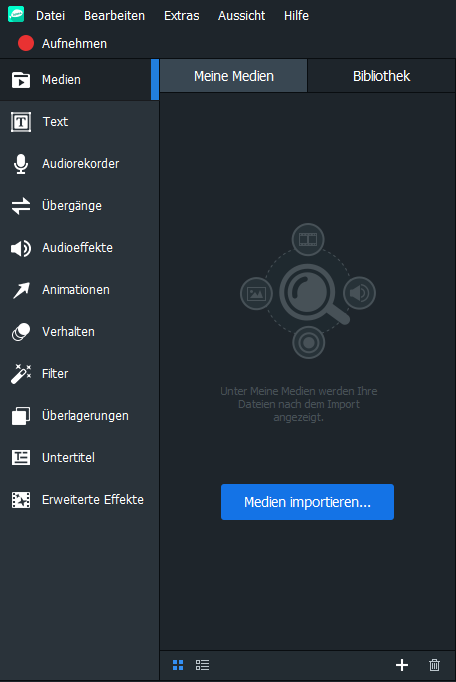
Über das Menü Sortieren können Sie die hinzugefügten Medien nach Dateiname, Dateigröße, Medientyp oder Änderungsdatum sortieren. Klicken Sie mit der rechten Maustaste auf eine Datei, um das Kontextmenü aufzurufen und wählen Sie dann Sortieren nach.
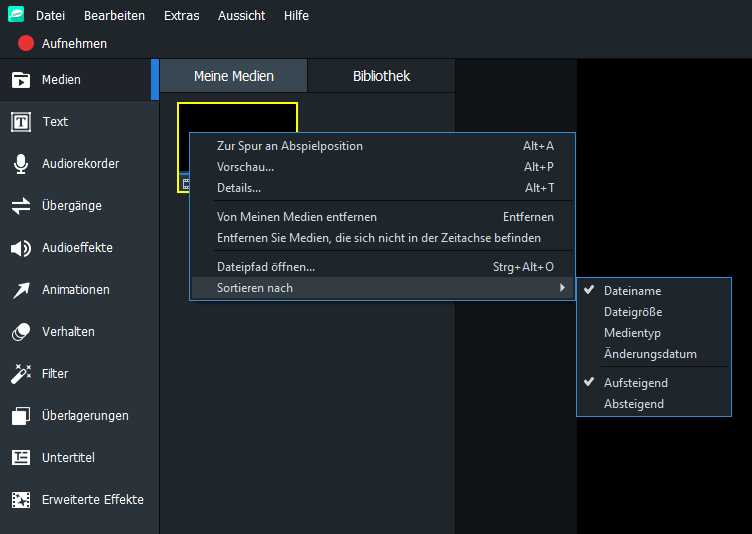
So fügen Sie Medien zur Zeitachse hinzu:
Führen Sie einen der folgenden Schritte aus, um Medien zur Zeitachse hinzuzufügen:
- Klicken Sie mit der rechten Maustaste auf das Medium, das Sie zur Zeitachse hinzufügen möchten.
- Wählen Sie aus dem Kontextmenü die Option Zur Spur an Abspielposition aus. Wiederholen Sie diese Aktion für alle hinzuzufügenden Medien. Markieren und ziehen Sie den Rand des Clips, um die gewünschte Länge festzulegen.
Oder:
- Wählen Sie das Medium aus, das Sie zur Zeitachse hinzufügen möchten.
- Ziehen Sie es an die gewünschte Position auf der Zeitachse. Markieren und ziehen Sie den Rand des Clips, um die gewünschte Länge festzulegen.
Oder:
- Wählen Sie das Medium aus, das Sie zur Zeitachse hinzufügen möchten.
- Drücken Sie Alt + A. Der Clip wird an der aktuellen Wiedergabeposition zur Zeitachse hinzugefügt.
Sie können auch mehrere Clips gleichzeitig aus der Medienbibliothek auf die Zeitachse verschieben, indem Sie Ihren Mauszeiger zunächst über die Clips ziehen und diese dann auf die Zeitachse ziehen. Sie können auch die Umschalttaste gedrückt halten, während Sie Clips auswählen, und diese dann auf die Zeitachse ziehen.
Mit der Zeitachse haben Sie die Dauer Ihres Videos leicht im Blick. Sie können den Mauszeiger über einen Clip auf der Zeitachse bewegen, um Informationen zur Dauer anzuzeigen. Beachten Sie, dass die ersten fünf Ziffern für die Zeit stehen. Die letzten zwei Ziffern (nach dem Semikolon) stellen hingegen nicht die Millisekunden, sondern die Bilder pro Sekunde dar. Es gibt bis zu 60 Bilder pro Sekunde.
So entfernen Sie Medien aus Meine Medien:
Führen Sie einen der folgenden Schritte aus, um Medien aus Meine Medien zu entfernen:
- Klicken Sie mit der rechten Maustaste auf das zu entfernende Medium. Wählen Sie aus dem Kontextmenü die Option Von Meinen Medien entfernen aus.
- Wählen Sie das Medium in Meine Medien aus und drücken Sie Entfernen.
Führen Sie einen der folgenden Schritte aus, um Medien aus Meine Medien zu entfernen:
- Gehen Sie auf Bearbeiten | Entfernen Sie alles von Meinen Medien.
- Drücken Sie Strg + Alt + R.
So entfernen Sie alle nicht der Zeitachse hinzugefügten Medien:
Sie können alle Medien aus Meine Medien entfernen, die nicht der Zeitachse hinzugefügt wurden.
Klicken Sie mit der rechten Maustaste an eine beliebige Stelle in Meine Medien und wählen Sie aus dem Kontextmenü die Option Entfernen Sie Medien, die sich nicht in der Zeitleiste befinden aus.
So entfernen Sie Medien aus der Zeitachse:
- Sie können einen einzelnen Clip entfernen, indem Sie auf der Zeitachse mit der rechten Maustaste auf den entsprechenden Clip klicken und dann Löschen auswählen.
- Gehen Sie auf Bearbeiten | Entfernen Sie alles aus der Zeitachse, um alle Clips aus der Zeitachse zu entfernen.
Anzeigen von Medien in der Vorschau:
Führen Sie einen der folgenden Schritte aus, um eine Vorschau der Medien in Meine Medien anzuzeigen:
- Klicken Sie mit der rechten Maustaste auf die Datei und wählen Sie aus dem Kontextmenü Vorschau... aus.
- Wählen Sie den Clip aus und drücken Sie Alt + P.
Sie können F drücken, um die Vorschau im Vollbildmodus anzuzeigen, oder indem Sie die Vollbild-Taste drücken. 